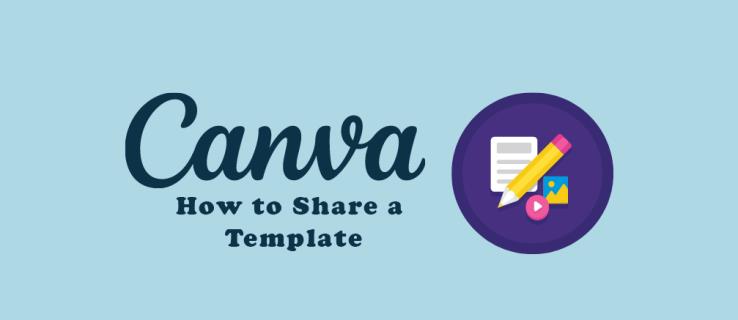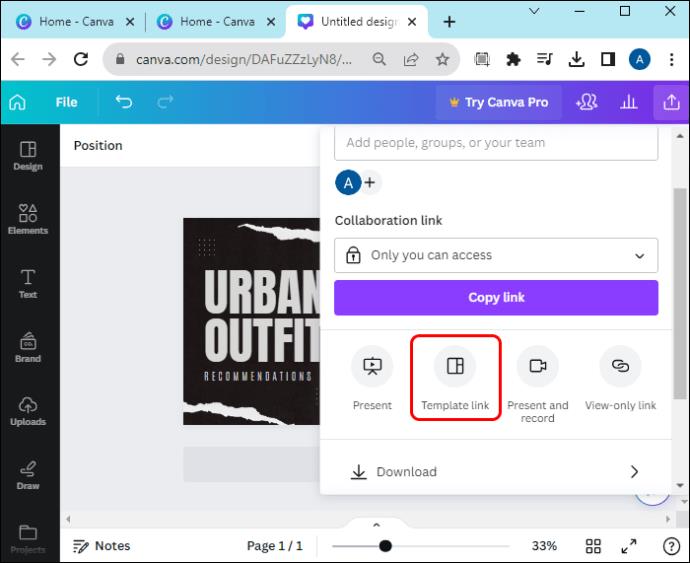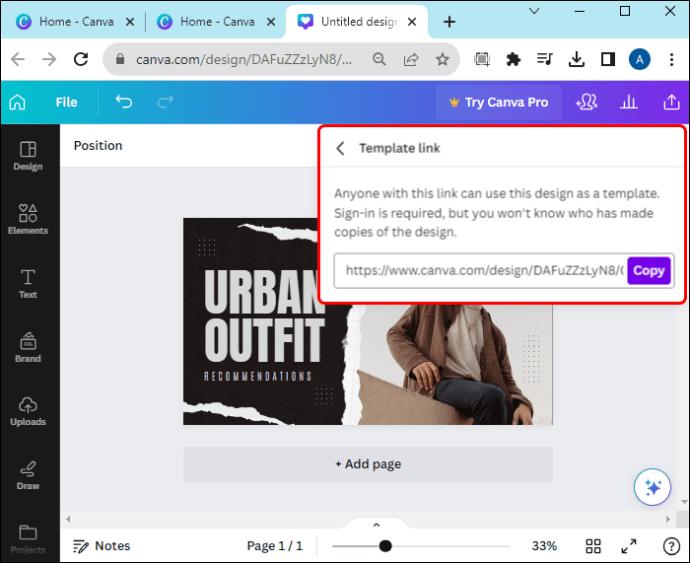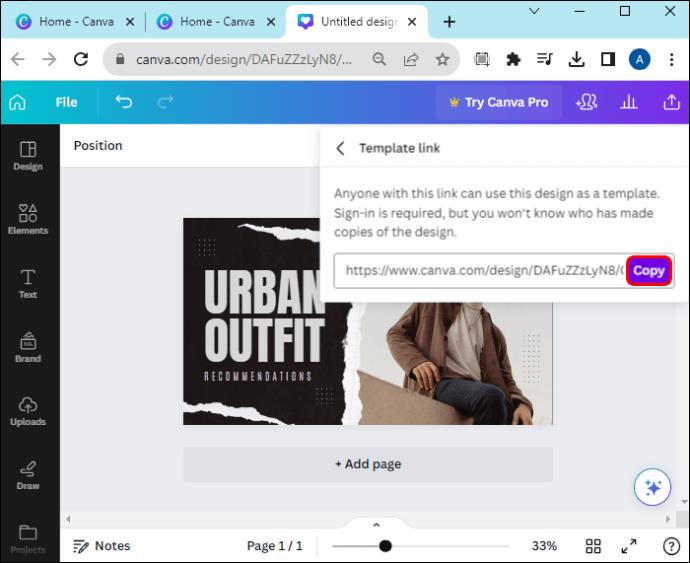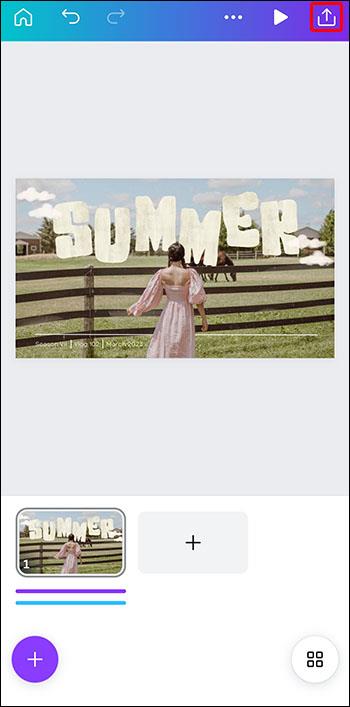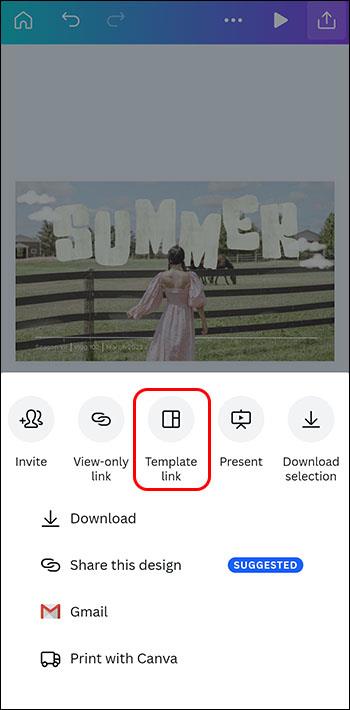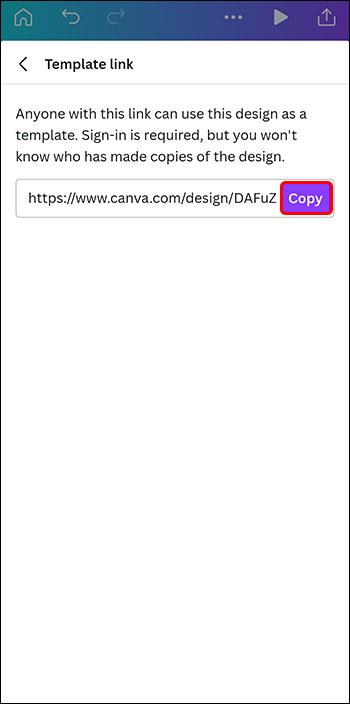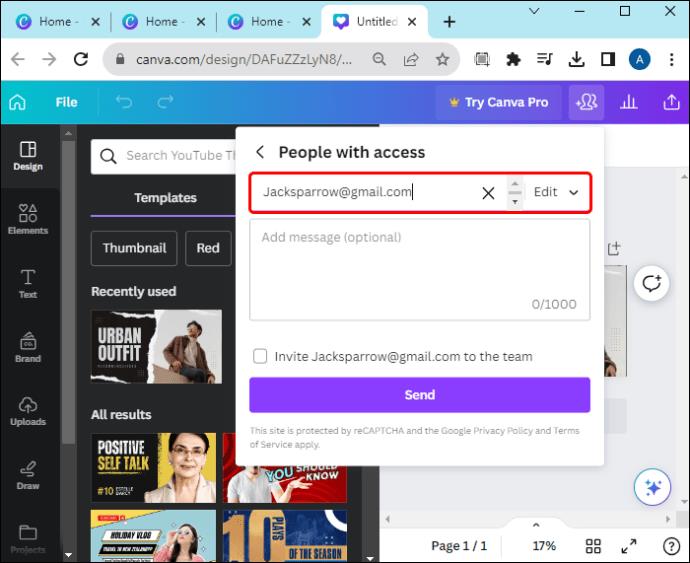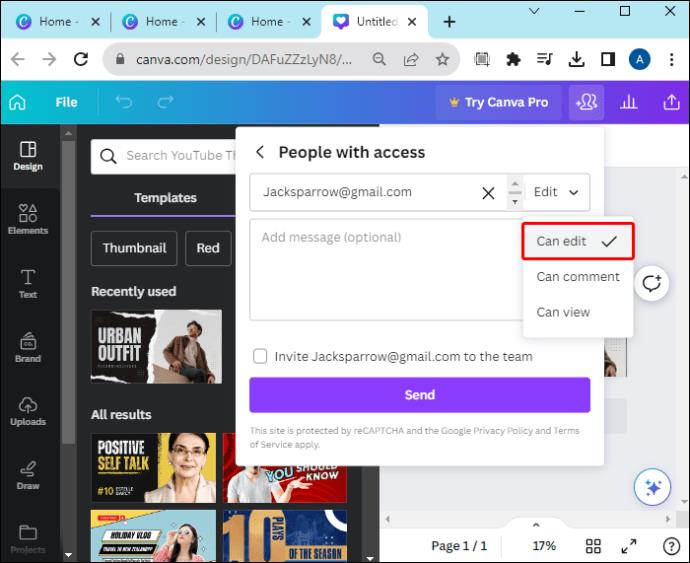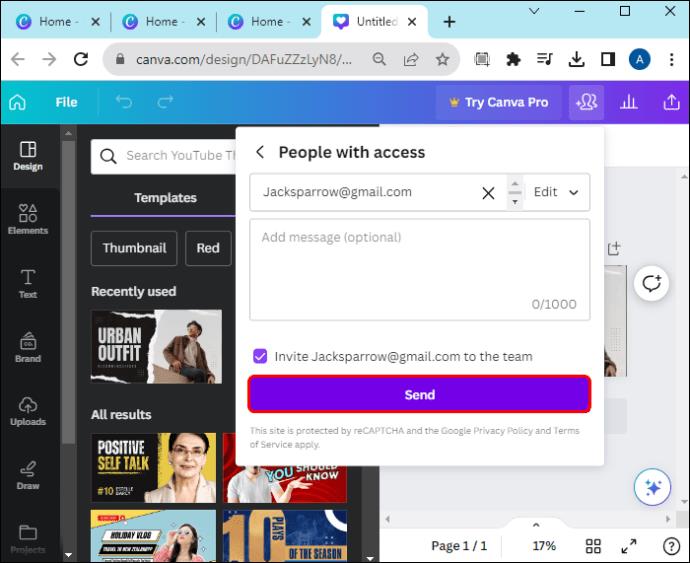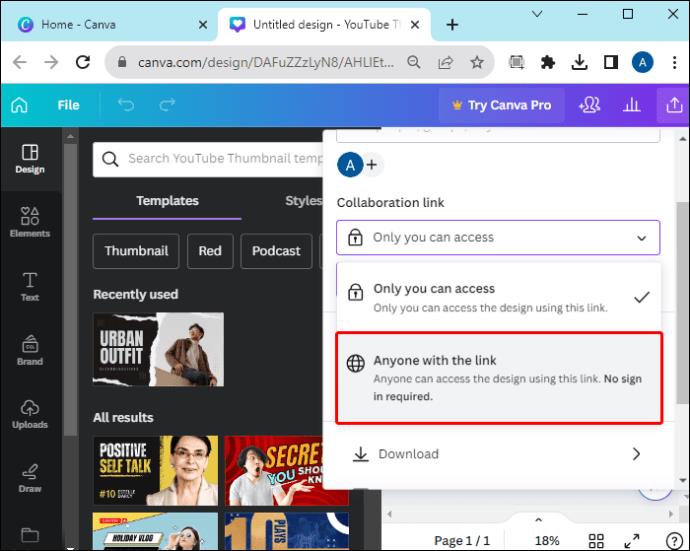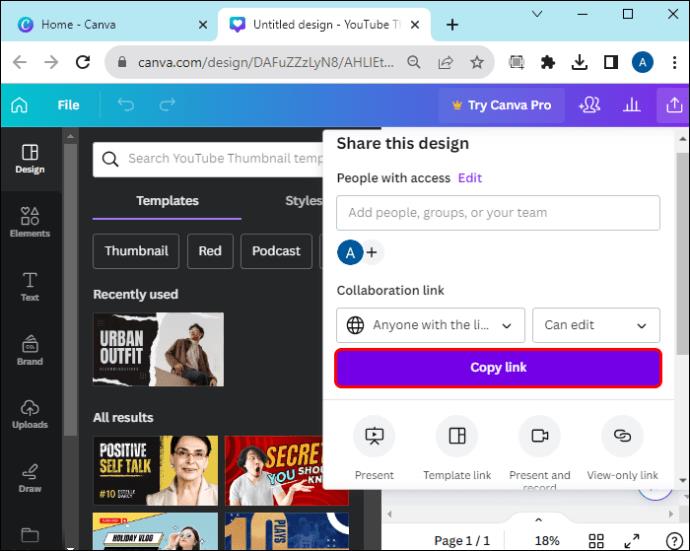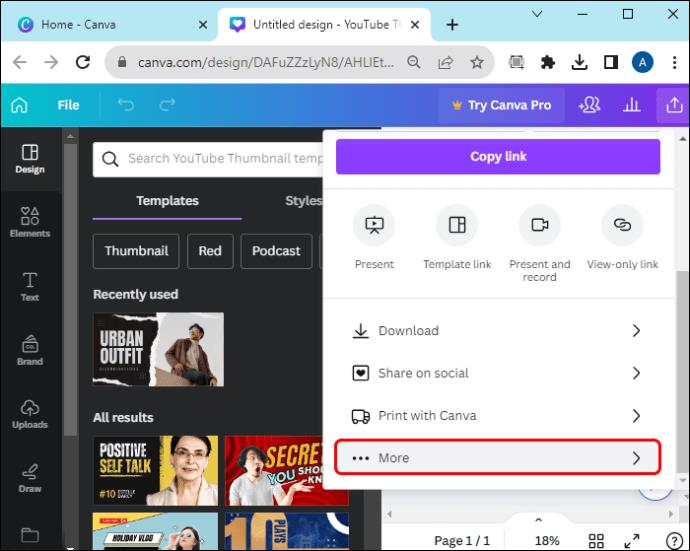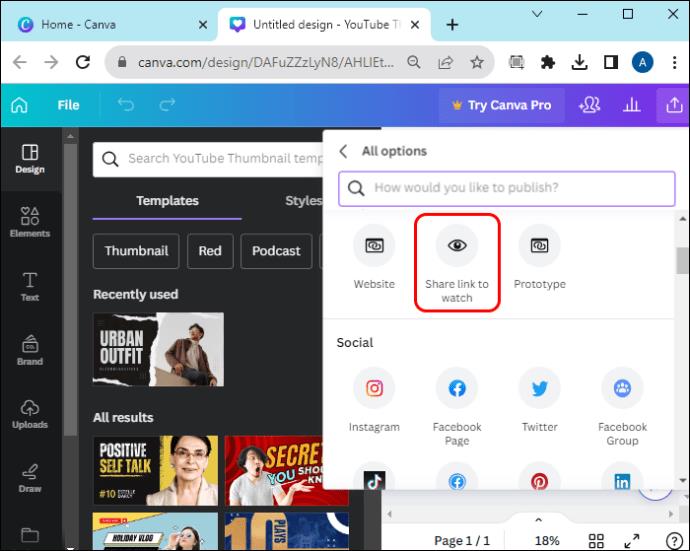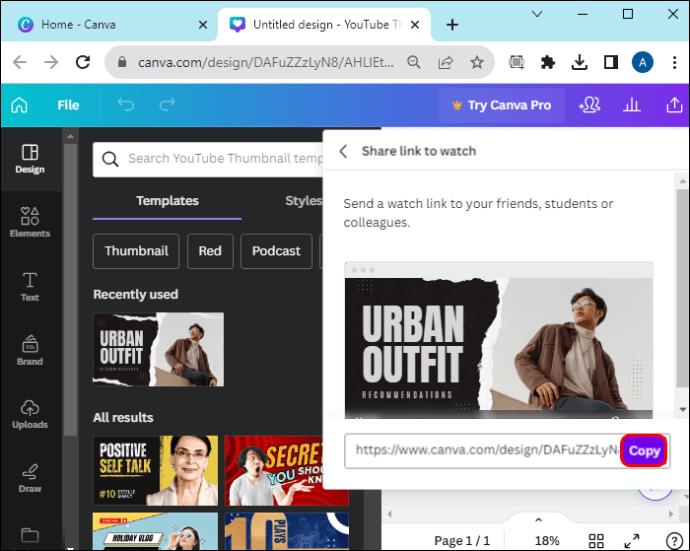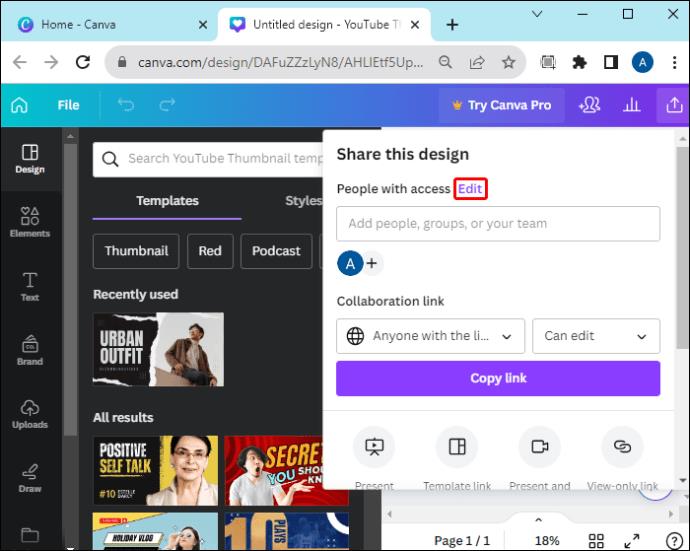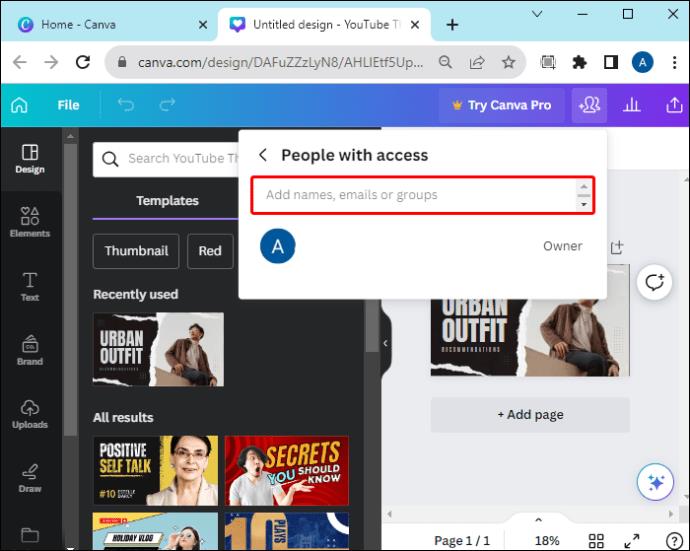Veidņu koplietošanas funkcija pakalpojumā Canva ir lielisks veids, kā sadarboties ar citiem, izstrādājot savus mākslinieciskos noformējumus. Daudzi lietotāji ir arī izveidojuši ienesīgus uzņēmumus, kas veido un pārdod savus projektus kā Canva veidnes.
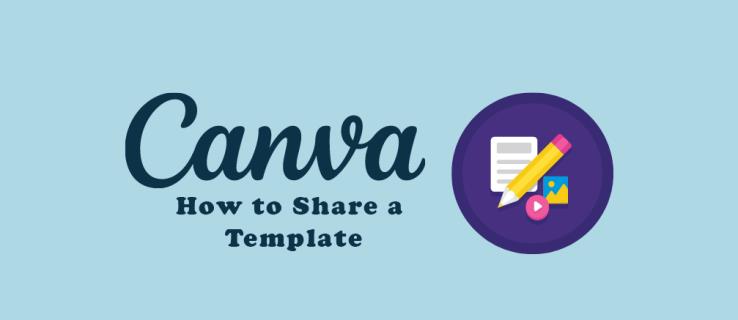
Neatkarīgi no tā, vai vēlaties nopelnīt naudu, pārdodot savas veidnes vai izmantojot veidnes, lai dalītos idejās starp draugiem, veidņu kopīgošana ir vienkārša. Šajā rakstā tiks izskaidrots viss, kas jums jāzina.
Kā koplietot veidni no darbvirsmas
Jums nav jādara nekas īpašs, lai padarītu savu projektu par koplietojamu veidni. Visu, ko izveidojat pakalpojumā Canva, var viegli koplietot kā projekta bāzi kādam citam. Kad dizains ir pabeigts un vēlaties to kopīgot kā veidni, veiciet tālāk norādītās darbības.
- Canva projekta logā noklikšķiniet uz pogas “Kopīgot” ekrāna augšējā labajā stūrī.

- Nolaižamajā izvēlnē redzēsit nesen izmantotās opcijas. Ja redzat pogu “Veidnes saite”, noklikšķiniet uz tās.
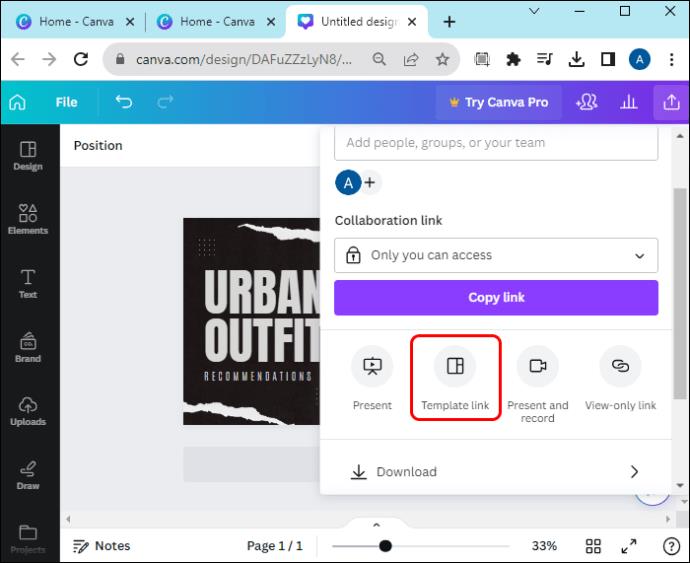
- Tiks atvērts lodziņš ar nosaukumu “Veidnes saites kopīgošana”. Nokopējiet norādīto saiti un varēsiet kopīgot savu jauno veidni ar ikvienu.
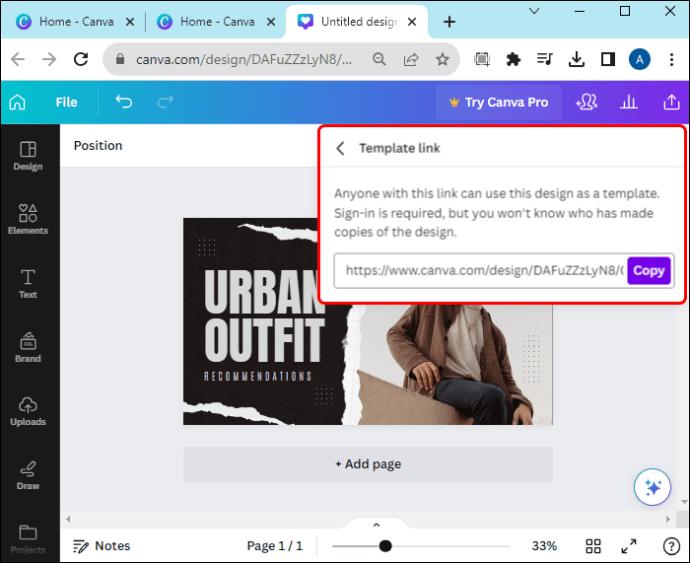
- Kopējiet šo saiti un ielīmējiet to visur, kur vēlaties kopīgot veidni: e-pastā, sociālajos tīklos, tīmekļa lapā utt.
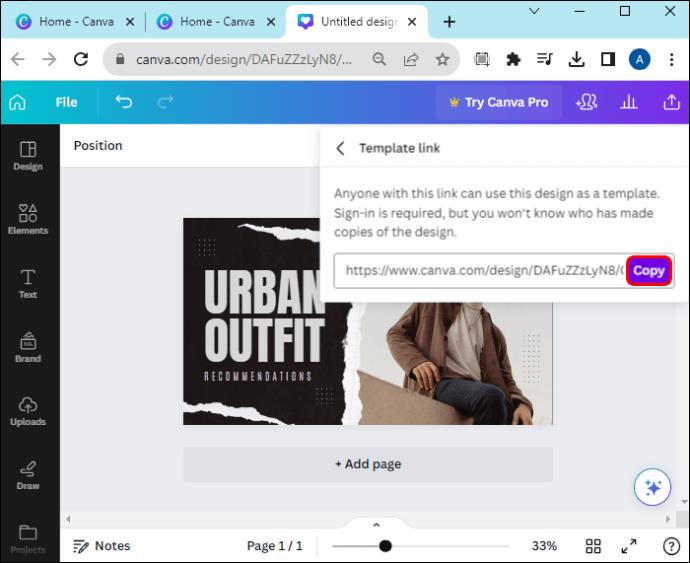
Kā koplietot veidni no mobilās ierīces
Mobilajās ierīcēs varat koplietot veidni, veicot divus pieskārienus un kopēšanu/ielīmēšanu.
- Savā dizainā noklikšķiniet uz ikonas “Kopīgot” augšējā labajā stūrī.
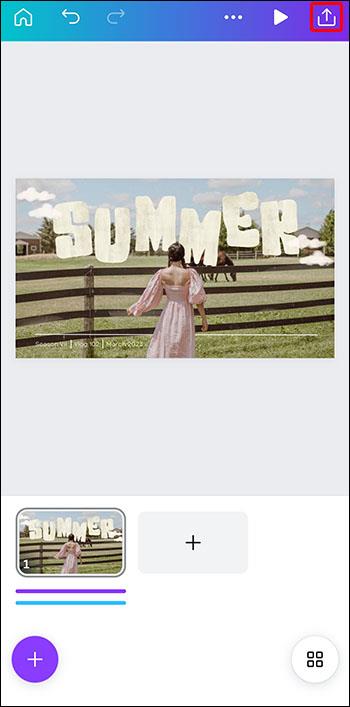
- Velciet, līdz atrodat opciju “Veidnes saite”. Pieskarieties tai.
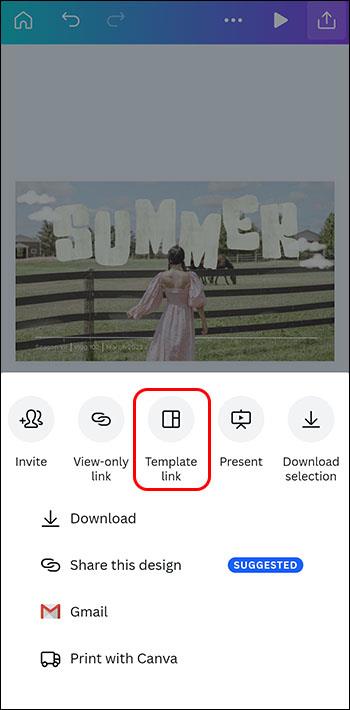
- Kopējiet un ielīmējiet saiti, kur vēlaties kopīgot savu veidni.
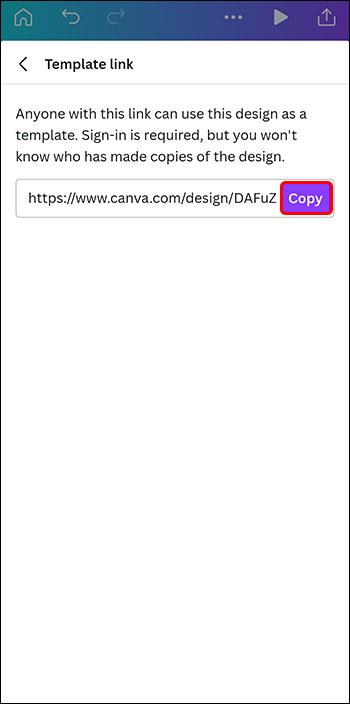
Kā darbojas veidnes kopīgošana
Kad kopīgojat oriģinālo dizainu ar veidnes saiti, otras personas Canva kontā tiek izveidota kopija. Tas nozīmē, ka viņi var rediģēt visu, ko vēlas dizainā, nemaz nemainot jūsu oriģinālu.
Šī funkcija ļauj komandām nodot dizainu turp un atpakaļ un sadarboties, neiznīcinot neviena oriģinālo darbu. Tas nozīmē arī to, ka, ja dizains piesaista jūsu uzmanību, varat lūgt izveidotājam kopīgot šo veidni ar jums, lai sāktu līdzīgu projektu.
Uzņēmumi var kopīgot savus dizainus ar klientiem, lai saņemtu atsauksmes, neriskējot ar sākotnējā projekta integritāti. Un klienti var atbildēt ar savām idejām savā personīgajā kopijā, kas izveidota no veidnes.
Dizaina veidnes kopīgošana ar sadarbību
Ja vēlaties, lai citi varētu piekļūt jūsu veidnei reāllaikā, varat uzaicināt viņus piedalīties savā projektā kā līdzstrādniekus. Šis process atšķiras, jo tajā tiek izmantota faktiskā sākotnējā dizaina veidne.
- Atveriet projektu, kuru vēlaties izmantot kā veidni.

- Noklikšķiniet uz pogas "Koplietot".

- Ievadiet visu to personu e-pasta adreses, kuras vēlaties uzaicināt piedalīties.
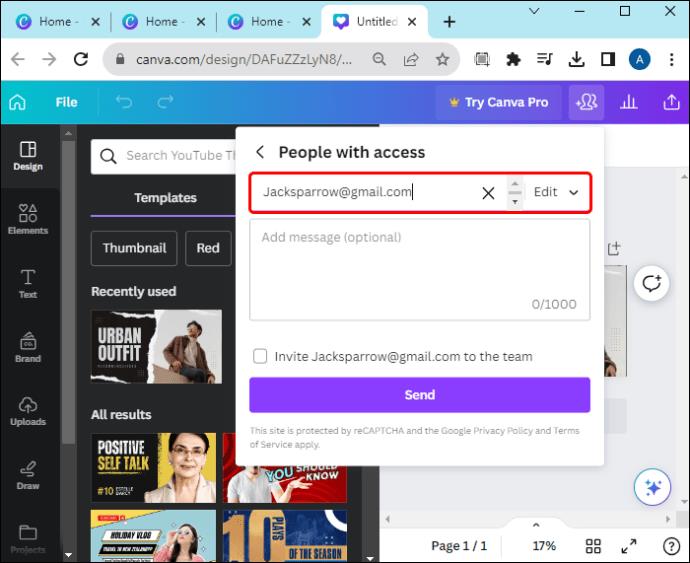
- Izvēlieties, vai viņi var rediģēt dizainu vai tikai to skatīt.
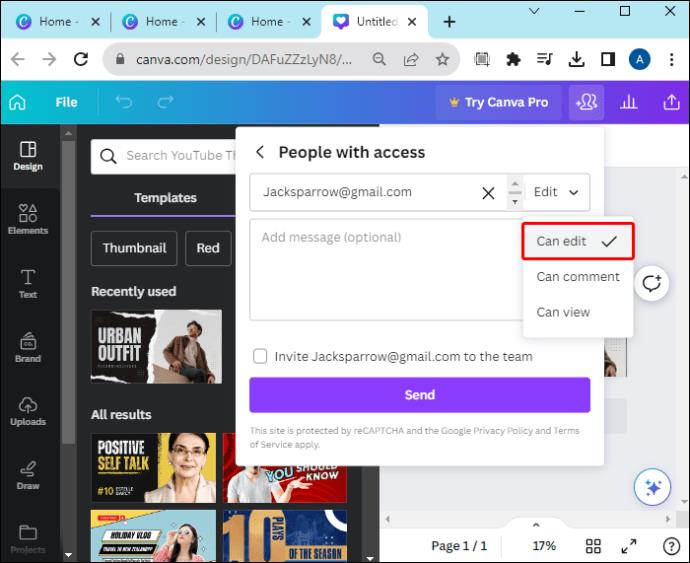
- Noklikšķiniet uz "Sūtīt".
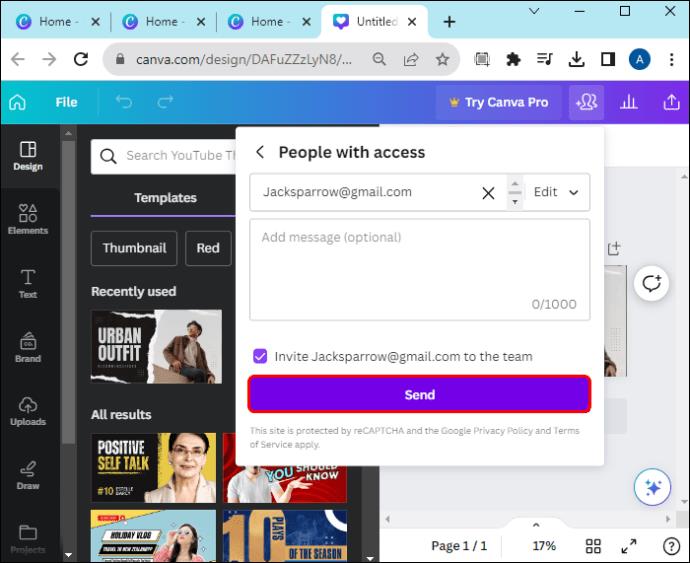
Izmantojot šo funkciju, vairākas personas var skatīt un apspriest dizainu vai pat mainīt to, ja atļaujas atļauj.
- Līdzstrādnieki var atstāt atsauksmes un komentārus par dizainu.
- Opcija “Vēsture” izsekos izmaiņas, lai saglabātu sākotnējo ideju.
- Prezentējiet savu dizainu līdzstrādnieku komandai, izmantojot funkciju “Prezentēt”.
- Reāllaika diskusija paātrina projektēšanas procesu.
Kā publiski koplietot veidni
Ja nevēlaties koplietot savu veidni ar konkrētām personām, bet vēlaties, lai visi tai varētu piekļūt, varat to kopīgot kā publisku saiti.
- Atveriet savu dizainu.

- Pieskarieties vai noklikšķiniet uz ikonas “Kopīgot”.

- Izvēlnē izvēlieties opciju “Ikviens, kam ir saite”.
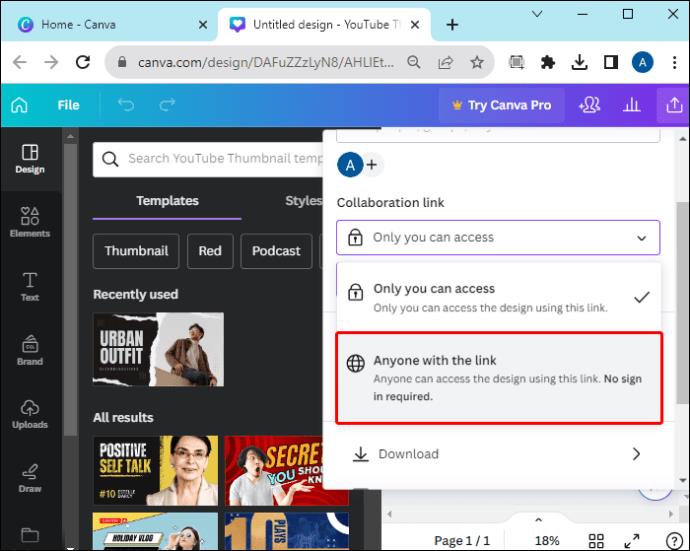
- Noklikšķiniet uz "Kopēt saiti".
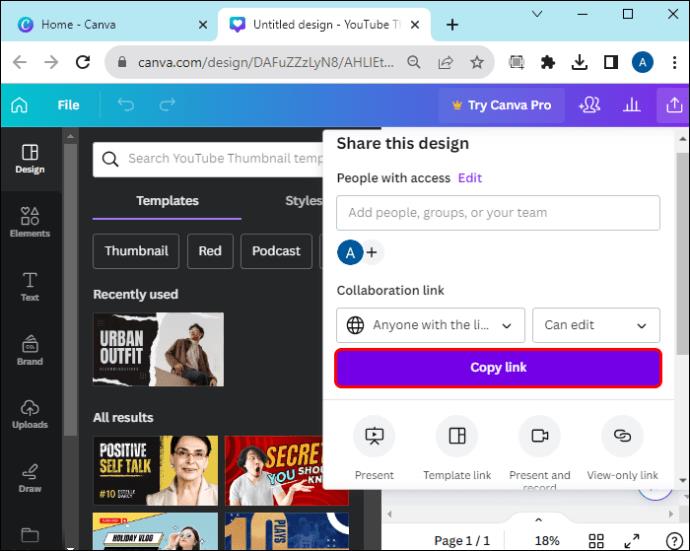
Kopīgojiet veidnes ar personalizētām saitēm
Ja ir svarīgi zināt, kas skatās jūsu URL, izmantojiet unikālo saiti katrai personai vai platformai. Izmantojot unikālu saiti, Canva Insights panelis sniegs statistiku, norādot, cik cilvēku ir skatījuši saiti un cik daudz laika viņi tajā pavadīja.
- Pašreizējā dizainā izvēlnes joslā noklikšķiniet uz ikonas “Vairāk”.
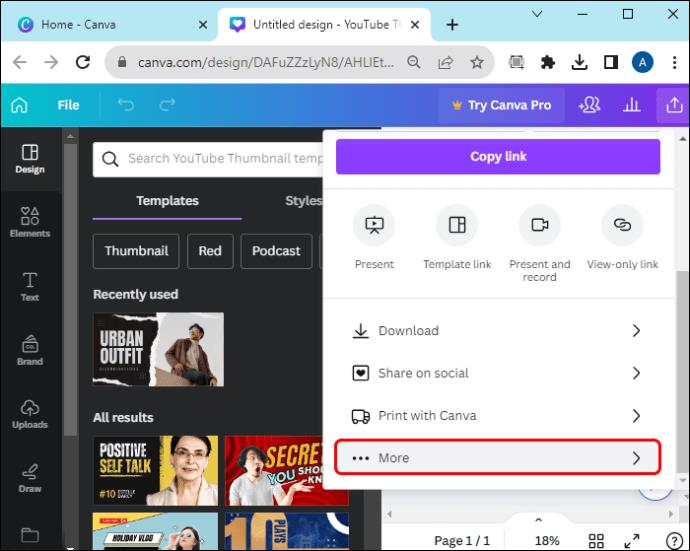
- Noklikšķiniet uz “Kopīgot saiti, lai skatītos”
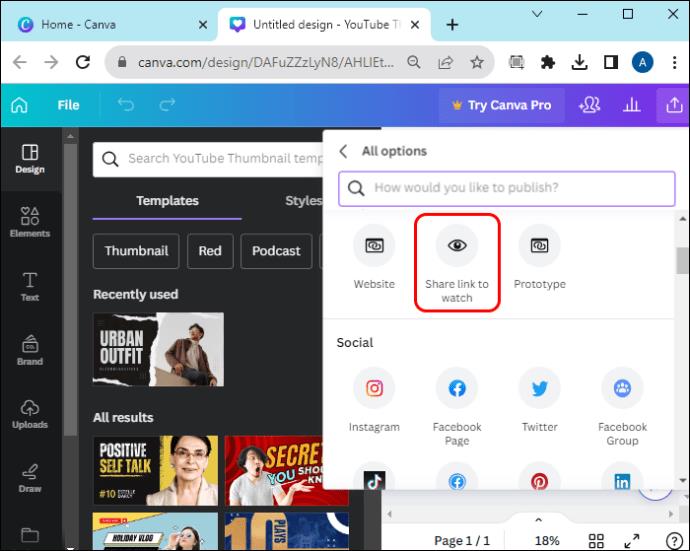
- Atlasiet “Kopēt saiti”, lai kopētu un kopīgotu saiti.
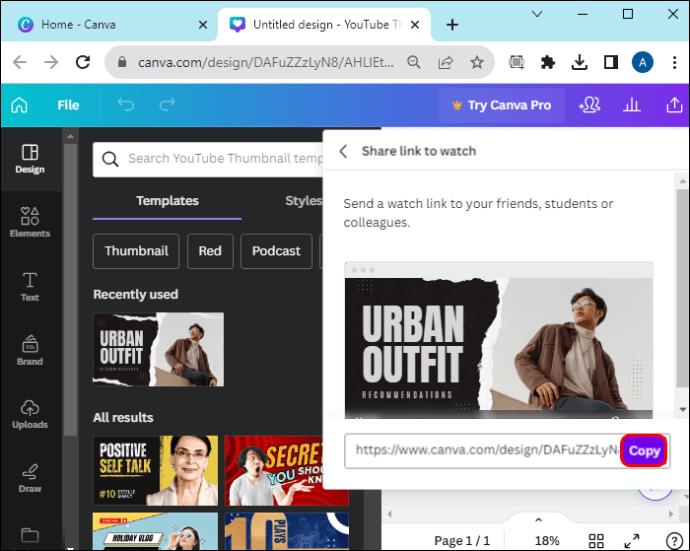
Šī opcija nav pieejama Canva bezmaksas versijā, jo tā ir paredzēta uzņēmējdarbības un izglītības iestatījumiem.
Kā mainīt veidņu atļaujas
Ja vēlaties mainīt veidnes atļaujas, varat to izdarīt, izmantojot ikonu “Kopīgot”.
- Dizainā noklikšķiniet uz “Kopīgot”.

- Blakus vienumam “Personas ar piekļuvi” atlasiet “Rediģēt”.
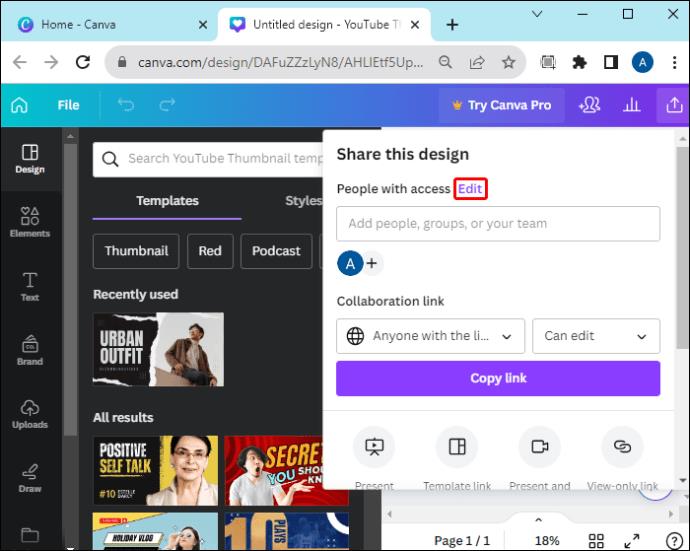
- Izvēlieties atbilstošo piekļuvi veidnei.
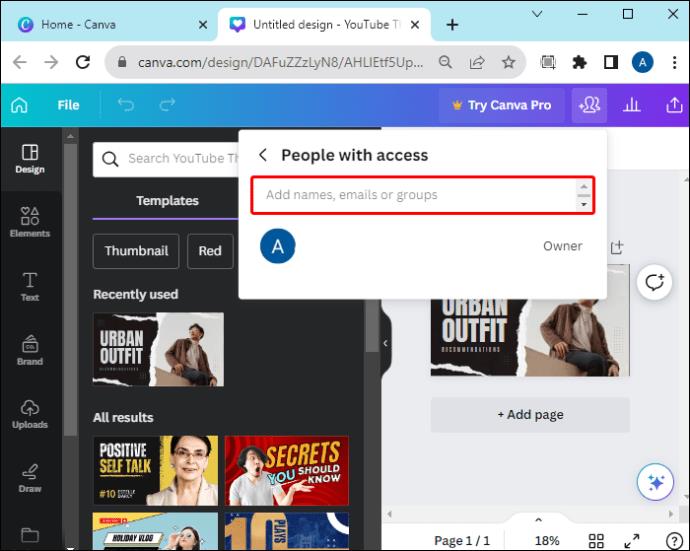
FAQ
Vai veidnes kopīgošana ietekmēs manu sākotnējo dizainu?
Nē, ja koplietojat dizainu ar saiti Veidne, neviens, kas to izmanto, nevarēs piekļūt jūsu oriģinālajam darbam.
Vai man ir jābūt Pro Canva, lai kopīgotu veidnes?
Nē, šī funkcija ir iebūvēta gan Canva bezmaksas, gan Pro versijā.
Vai koplietot dizainu ir tas pats, kas koplietot veidni?
Nē, varat kopīgot savu sākotnējo dizainu no Canva, noklikšķinot uz kopīgošanas pogas un izvēloties “Ikviens, kam ir saite”. Varat pielāgot, vai cilvēki var rediģēt jūsu oriģinālu, skatīt to utt. Tas atšķiras no veidņu kopīgošanas.
Kāpēc es redzu, ka nezināmi lietotāji komentē manu dizainu?
Ja redzat viesus, kurus neatpazīstat, komentējot jūsu dizainu, iespējams, esat izveidojis publisku saiti. Mainiet savas dizaina atļaujas, lai tas turpmāk nenotiktu.
Veidņu kopīgošana ar Canva
Kad smagi strādājat pie Canva projekta un izveidojat izcilu dizainu, ir lieliski ļaut citiem to izmantot vai iegādāties saviem projektiem. Daži lietotāji ir izveidojuši pilnas slodzes uzņēmumu, izstrādājot un pārdodot Canva veidnes sociālo mediju vietnēs. Veidņu kopīgošana arī padara komandas sadarbību gludu. Un jūs varat ietaupīt daudz laika saviem projektiem, sākot ar veidni, kas jums patīk.
Vai esat kādreiz kopīgojis Canva veidnes? Ja tā, vai tā bija pozitīva pieredze? Pastāstiet mums komentāru sadaļā zemāk.